Você já ouviu falar sobre o codec de áudio AC3? O codec AC3 é uma extensão de arquivo para arquivos de áudio de som surround usados no formato de DVDs. Abreviação de Audio Coding 3, o formato de áudio AC3 foi criado pela Dolby Labs em DVD, Blu-ray e alguns outros formatos de vídeo digital.
Deseja ocultar áudio como FLAC, AAC, codec DTS para AC3 para MX Player?
Deseja adicionar o codec de áudio AC3 ao vídeo em AVI, DivX, XviD, MP4, MKV e assim por diante?
Você está no lugar certo.

Neste artigo, gostaríamos de apresentar a você uma poderosa ferramenta de vídeo, Video Converter Ultimate, que permite converter qualquer formato de áudio desejado para o codec AC3 com facilidade, para que você possa reproduzir o codec AC3 para o MX Player.
Além disso, se desejar, você pode optar por adicionar ou remover o codec AC3 de/para o vídeo de acordo com sua necessidade. Basta baixar e instalar o Video Converter Ultimate e aproveitar os recursos que este programa oferece.
1Inicie o Video Converter Ultimate
Depois de instalar o Video Converter Ultimate no seu computador Windows ou Mac, inicie este programa.
Se você importar um arquivo de vídeo para este software, poderá extrair o áudio do arquivo de vídeo.
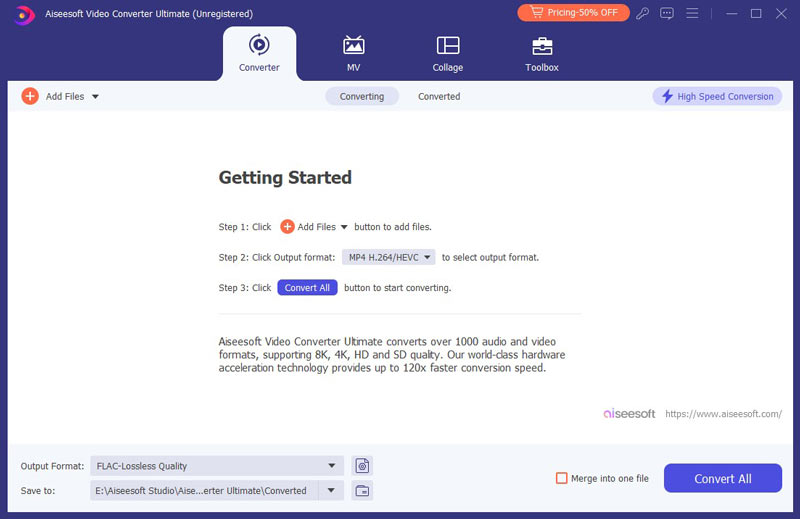
2Escolha o formato AC3
Clique em "Adicionar arquivos" para carregar o arquivo de áudio em FLAC/AAC/DTS ou outros formatos de áudio.

3Escolha o formato AC3
Clique em "Converter tudo para" e encontre o formato de áudio AC3. Você pode digitar AC3 e encontrar rapidamente o codec de áudio AC3.

4Exportar áudio AC3
Por fim, clique no botão "Converter tudo" e converta FLAC/AAC/DTS para AC3 imediatamente.

1Inicie o Video Converter Ultimate
Inicie o Video Converter Ultimate no seu computador Windows ou Mac.
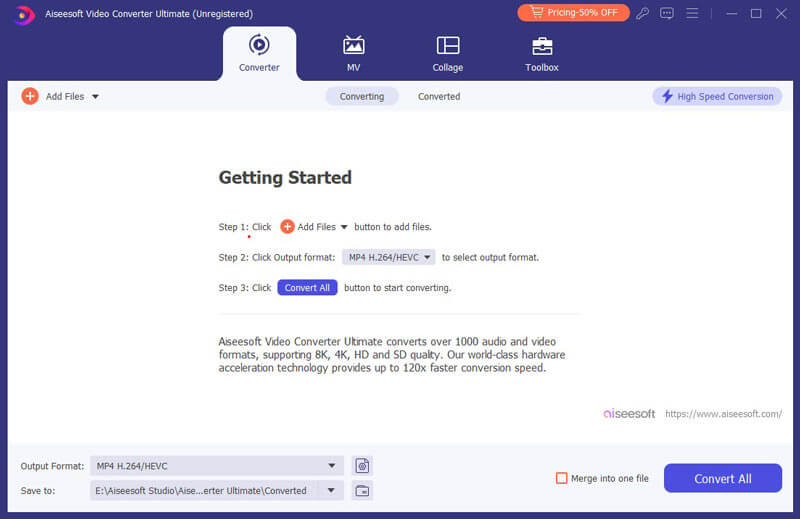
2Importar arquivo(s) de vídeo
Clique em "Adicionar arquivo" no menu superior e selecione para carregar o(s) vídeo(s) neste software.
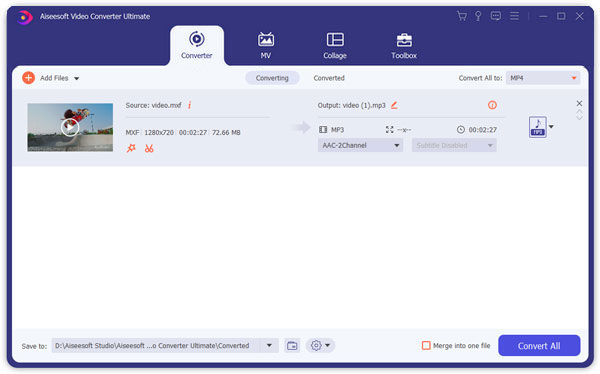
3Adicionar áudio ao vídeo
Clique no botão em forma de trompete de "Adicionar áudio" para adicionar a faixa de áudio AC3 ao seu vídeo.
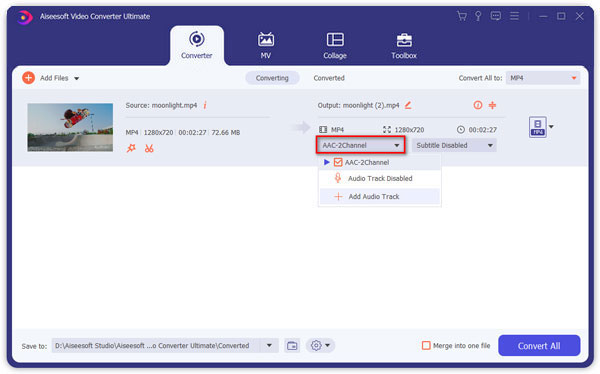
4Confirme a operação
Você pode visualizar o vídeo e ouvir seu efeito. Escolha o formato de vídeo de saída em "perfil". Em seguida, clique no botão "Converter" para exportar o vídeo.


Leia o vídeo acima para saber mais sobre adição ou remoção de faixas de áudio de/para um vídeo.